Sida Loo Sameeyo Garaafka Khadka Google-ka
Mid ka mid ah noocyada ugu caansan ee garaafyada dadku ku abuuraan xaashida faafinta, hadday tahay Excel ama Google Sheets , waa garaaf xariiqda.
Garaafyada laynka(Line) way fududahay in la abuuro, gaar ahaan hal xog, laakiin waxa kale oo aad ka abuuri kartaa laba ama in ka badan. Tani waxay dhalin doontaa dhowr xariiq oo isku garaaf ah.
Maqaalkan waxaad ku baran doontaa sida loo sameeyo garaaf xariiq oo Google(Google Sheets) -ka ah , haddii aad ku shaqaynayso hal xog ama dhowr.

Ku samee Garaafka Hal Sadar(Single Line Graph) ee Google- ka(Google)
Habka ugu fudud ee xogtaada lagu samayn karo garaaf waa laba tiir. Mid ka mid ah tiirku wuxuu u adeegi doonaa sida qiyamka dhidiggaaga, ka kalena wuxuu noqonayaa qiyamka dhidibka y.
Dhib ma laha haddii xogta lagu qoray unugyadan ama soo saarista xisaabinta xaashida kale ee xaashida ah(output of other spreadsheet calculations) .
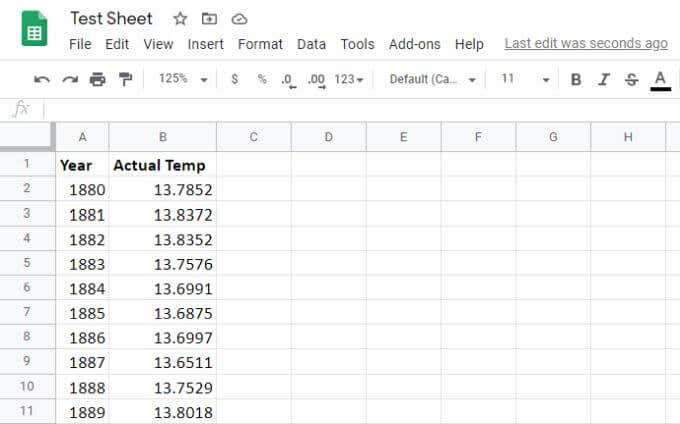
Qaado tillaabooyinka soo socda si aad u abuurto garaaf kaaga.
1. Dooro labada tiir, ilaa iyo ilaa safka ugu dambeeya ee xogta.
2. Dooro summada jaantuska ee dhanka midig ee safafka astaanta ee liiska Google Sheets . Tani waxay si toos ah u soo saari doontaa jaantuska xaashidaada iyadoo la isticmaalayo xogta aad dooratay.

Google Sheets waa caqli ku filan inuu ka abuuro cinwaanka jaantuska madaxyada tiirarkaaga. Waxa kale oo ay dhigaysaa tiirka kowaad ee dhidibka x-ka oo leh calaamad sax ah, tiirka labaadna waxa uu la socdaa dhidibka y oo leh calaamad u gaar ah.
Ku Samaynta Garaaf(Graph) Layn Badan oo Google-ka ah(Google)
Si loo sameeyo garaaf xariiq ah Google-ka Sheets(Google Sheets) oo laga soo qaatay xogo badan, nidaamku qiyaas ahaan waa isku mid. Waxaad u baahan doontaa inaad xogta ku dejiso tiirar badan, mar labaad xogta dhidibka x ee tiirka bidix ee ugu dambeeya.

Si aad uga abuurto garaafka xariiqda xogtan:
- Dooro(Select) dhammaan saddexda tiir ilaa safka ugu dambeeya ee xogta.
- Dooro jaantuska dhanka midig ee barta summada ee menu-ka.

Sidii hore oo kale, tani waxay si toos ah u soo saari doontaa garaafyada la midka ah. Markan waxaad arki doontaa tiirka labaad iyo saddexaad ee xogta oo u muuqda sidii laba sadar (laba taxane) ee garaafka.
Ogow(Note) dhammaan kuwan soo socda ayaa si toos ah loo soo saaray:
- Cinwaanka garaafku(Graph) wuxuu ka yimid madaxyada tiirka labaad iyo saddexaad.
- Summada(Series) taxanuhu waxay sidoo kale ka yimaaddaan madax tiirarka.
- dhidibka X waxa laga soo saaray xogta tiirka kowaad.
- dhidibka Y-ku waxa uu ka soo jeedaa inta u dhaxaysa xogta tiirka labaad iyo saddexaad.
Sida aad arki karto, garaafku waa hal-cabbir. Tani waxay la macno tahay tirada ugu badan iyo min min waxay u noqon doontaa tiro balaadhan oo ku filan oo labada taxane ee xogta lagu soo bandhigi karo hal garaaf.
Akhbaarta wanaagsan ayaa ah inaadan ku dheggan goobaha garaafyada caadiga ah. Waa suurtogal in la habeeyo si uu ugu ekaado sida aad rabto.
Ku qaabaynta garaafka khadka (Line Graph)Google Sheets
Si aad u cusboonaysiiso muuqaalka jaantuska, dul heehaab jiirkaaga oo waxaad arki doontaa saddex dhibcood oo toosan oo ku yaal geeska sare ee midig.
Dooro dhibcaha, oo ka dooro shaxanka(Edit chart) wax ka beddelka liiska hoos u dhaca.
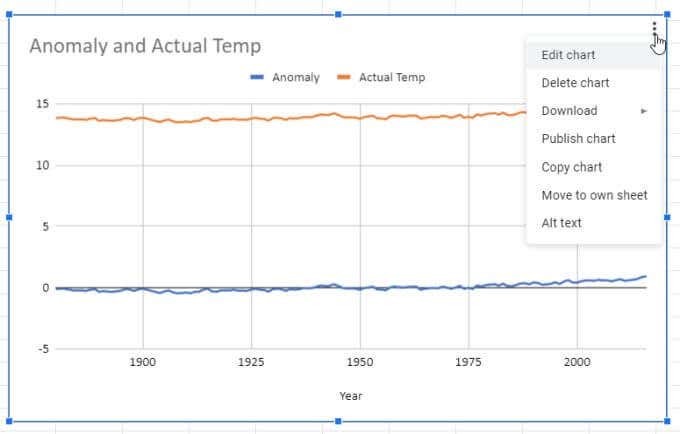
Daaqad ayaa ka soo bixi doonta dhanka midig ee xaashida. Waxaa jira laba tab oo aad sahamin karto. Mid waa Setup ka kalena waa Customize .
Dooro Setup oo waxaad arki doontaa noocyo jaantusyo kale oo kala duwan oo aad ka dooran karto.
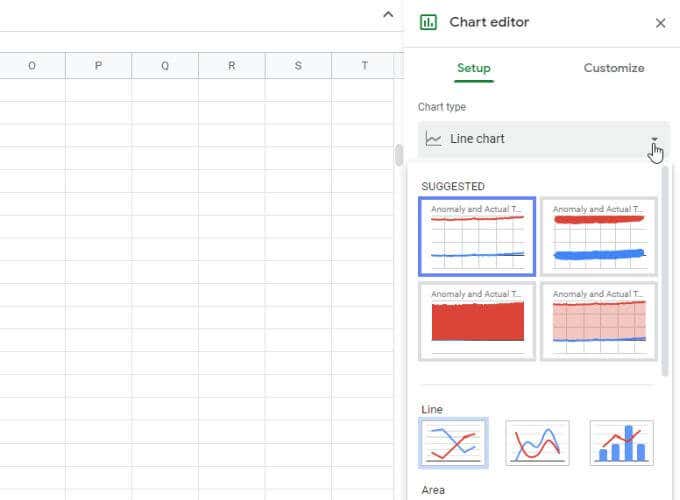
Waxaad arki doontaa qaabab jaantusyo dhowr ah, waxaad sidoo kale u bedeli kartaa jaantuska wax kale sida bar, pie, ama xitaa isku darka noocyo badan.
Tusaale ahaan waxaad dooran kartaa khad isku dhafan iyo jaantuska bar, kaas oo isticmaali doona hal tiir oo xariiqa ah iyo mid kale oo loo isticmaalo baararka. Nooc kasta oo jaantus ah ayaa leh ujeedo gaar ah, iyadoo ku xidhan xogta aad sawirayso iyo sida aad doonayso inaad xogta u barbar dhigto.
Qaybta Customize
Si aad u qaabayso garaafka xariiqda aad samaysay, dooro Customize tab.
Qaybta koowaad waxaad ku arki doontaa ikhtiyaarka qaabka Chart . (Chart style)Waxaad ku ciyaari kartaa hareeraha iyada oo leh xulashooyinka qaabeynta ee kala duwan. Mid ka mid ah kuwa ugu caansan waa Maximize , kaas oo abuuraya qiyaasta ugu yar ee suurtogalka ah in labada qaybood ee xogta ay ku haboonaan doonaan.
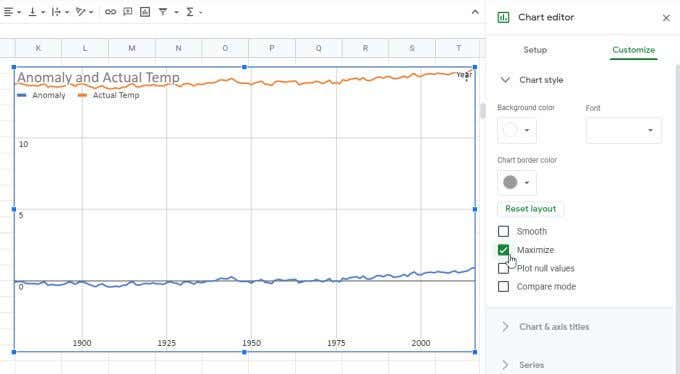
Tani waa hab lagu soo dhaweeyo xogtaada inta ugu badan ee suurtogalka ah iyada oo aan la lumin mid kasta oo xogtaada ah.
Doorashooyinka kale waxaa ka mid ah:
- Dheecaan(Smooth) : Ka codso jaantus toosan si aad u yarayso buuqa xogtaada.
- Kordhi(Maximize) : Waxay yaraynaysaa suufka iyo marginsyada.
- Qeexitaanka qiimaha null(Plot null values) : Haddii ay jiraan unugyo madhan (qiimaha aan jirin) xulashada tani waxay sawiri doontaa iyaga, abuurista jajabyo yaryar oo xariiqda halkaasoo ay jiraan qiyamka null.
- Is barbar dhig habka(Compare mode) : Wuxuu soo bandhigayaa xogta marka aad ka dul wareegayso khadka.
Qaybta Taxanaha
Qaybta xigta ee muhiimka ah in la ogaado waa Taxanaha(Series) .
Halkani waa meesha aad ku hagaajin karto calaamadaha u taagan dhibcaha xogta shakhsi ahaaneed (ka dooro qaab kasta oo liiska ah). Waxa kale oo aad hagaajin kartaa cabbirka calaamadahaas iyo dhumucda dhidibka.

Hoos waxaad sidoo kale arki doontaa ikhtiyaarada aad ku dari karto baararka xogta, sumadaha xogta, iyo khadadka isbeddelka shaxda Google Sheets .
(Horizontal)Qaybaha dhidibka toosan (Vertical Axis Sections)iyo toosan
Isticmaal dhidibka Horizontal(Horizontal axis) iyo qaybaha dhidibka toosan(Vertical axis) si aad u hagaajisid waxyaabaha dhidibka kasta sida:
- Calaamadee farta iyo cabbirka
- Qaabka sumadda
- Midabada qoraalka dhidibka
- Haddii(Whether) calaamadaha laftooda loola dhaqmo qoraal ahaan
- Muuji(Show) xariiqda dhidibka ama ka dhig mid aan la arki karin
- Ku dabaq qodob miisaan kasta oo dhidibbada
- Codso cabirka logarithmic
- Hagaji qaabka lambarka haddii aan lagu dabaqin xogta
Dabcan waxaad sidoo kale arki doontaa ikhtiyaarka ah inaad gacanta ku dejiso xadka ugu badan iyo daqiiqadaha kaliya ee cabbirka dhidibka y.

Samaynta Shaxda Khadadka Google Sheets
Markaad sameyso jaantuska xariiqda Google Sheets , waxay si toos ah uga soo muuqan doontaa isla xaashida xogtaada, laakiin waxaad koobi kartaa jaantuska laynka oo aad ku dhejin kartaa tabo kale oo iyada u gaar ah. Wali waxay soo bandhigi doontaa xogta isha ee tabtii asalka ahayd.
Waxaa laga yaabaa inaad isku daydo inaad xogta ku sawirto garaafyada ama jaantusyada Excel(plot data in graphs or charts in Excel) . Laakin jaantusyada laynka ee xaashida Google(Google Sheets) ayaa aad uga fudud in la sameeyo oo la habeeyo marka loo eego Google Sheets . Doorashooyinku waa toosan yihiin oo habayntu waa mid dareen badan leh. Markaa haddii aad waligaa u baahan tahay inaad ku sawirto xog kasta oo qaab garaaf ah, isku day marka hore Google Sheets .
Related posts
Sida Loo Sameeyo Garaafka Bar gudaha Google-ka
Sida Loo Isticmaalo Liisaska Hoos U Dhaca Google Sheets
9 Qodob oo Qarsoon oo ku jira Khariidadaha Google waa inaad hubisaa
Sida loo Shaandheeyo Google Sheets
Waa maxay Google App-ka & Sida Loo Isticmaalo
Sida Looga Sameeyo Shirqoolkii Kala firdhiyey ee Google-ka
Sida loo Demiyo oo loo Maamulo Ogeysiinta YouTube
Sida loo Hagaajiyo Khaladaadka Shahaadada Amniga SSL ee Chrome
Sida loola socdo isbeddelada Google Docs
Sida Loo Isticmaalo Google Calendar: 10 Talooyin Pro
Sida loo galo Inbox Zero gudaha Gmail
7-da ugu Fiican ee lagu daro Gmail
Waa maxay Qalabka Wariyaha Software-ka ee Chrome iyo sida loo joojiyo
Sidee buu u shaqeeyaa Algorithm-ka YouTube?
Sida Loo Sameeyo Foom Google: Hage Dhamaystiran
Google Search Bar Widget ma maqan yahay? Sida loo Soo Celiyo on Android
Waa maxay ilaalinta la xoojiyey ee Google Chrome ka iyo sida loo suurtogeliyo
3 siyood oo loo sameeyo xuduudaha Google Docs
Ma tirtiri kartaa dhammaan iimaylada Gmail hal mar?
Sida Looga Sheegto Meherad Google-ka
